|
- ファイル一覧画面 -
初期表示時はSDカード内のファイル一覧を表示します。
※ホームフォルダは 基本設定画面 にて変更できます。
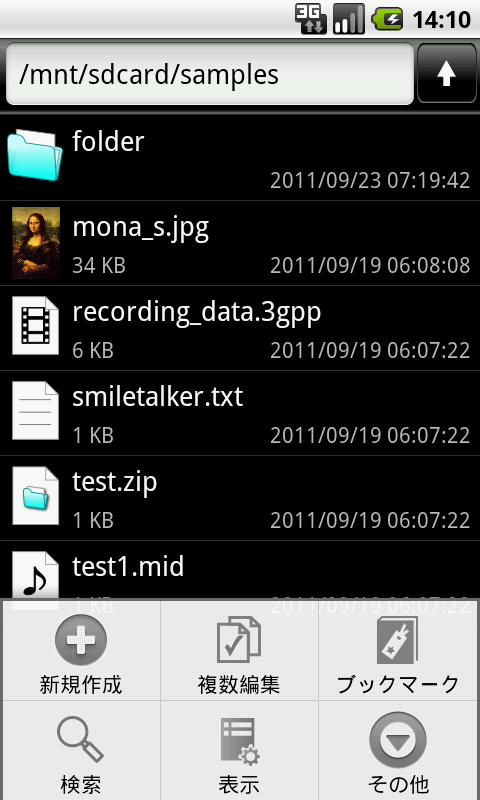
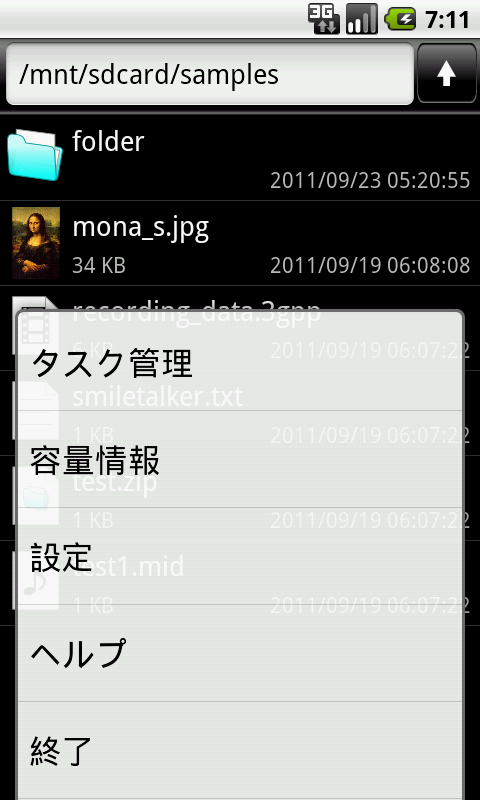
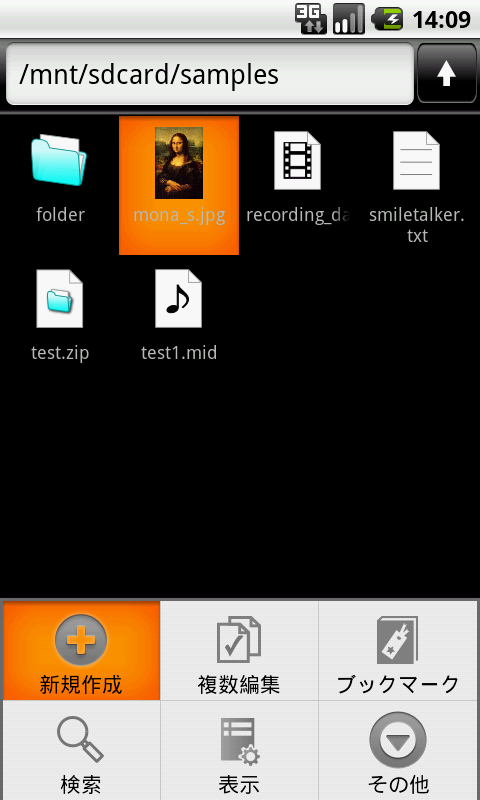
- 使い方 -
フォルダ・アイテムをタップすると下の階層に移動します。
上の階層に移動するには、画面右上の上矢印ボタンを押します。
画面上部のテキスト入力エリアにパスを入力し、Enterキーを押すとパスの移動ができます。
ホームフォルダにて「戻る」キーを押すとアプリが終了します。
※基本設定画面 にて「戻る」キーを押しても終わらないように設定できます。
ファイル・アイテムをタップすると拡張子に関連付いたアプリケーションで開くことができます。
ただし、拡張子が登録されていないファイルは開くことができません。
※拡張子は設定画面から登録することができます。
ファイル管理画面にて、英数字を入力すると入力された文字を元に現在のフォルダ内を検索します。(インクリメンタルサーチ)
※ハードウェアキーボードによる入力時のみ使用できます。
フォルダ、またはファイル・アイテムを長押しすると移動、コピー、名前変更、削除などの編集を行う事ができます。
フォルダ・アイテムを長押しすると以下の編集リストが表示されます。
|
移動
|
フォルダを指定の場所に移動します。 |
|
コピー
|
フォルダを指定の場所にコピーします。 |
|
名前変更
|
フォルダの名前を変更します。 |
|
削除
|
フォルダを削除します。 |
|
ブックマーク
|
フォルダをブックマークに登録します。 |
|
ショートカット作成
|
フォルダのショートカットをホーム画面に作成します。 |
|
プロパティ
|
フォルダの情報を表示します。 |
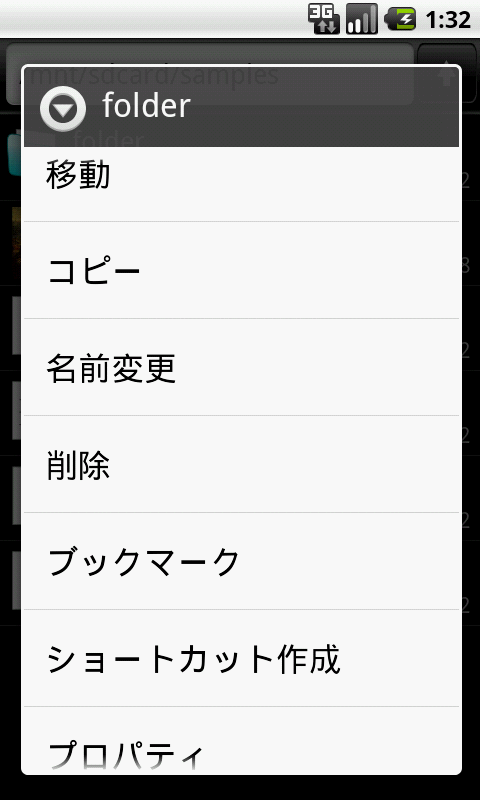
ファイル・アイテムを長押しすると以下の編集リストが表示されます。
|
解凍
|
圧縮ファイルを指定の場所に解凍します。
※この項目は解凍に対応している拡張子のファイルの時のみ表示されます。 |
|
復号化
|
暗号化ファイルを復号化します。
※この項目は復号化に対応している拡張子のファイルの時のみ表示されます。 |
|
開く
|
ファイルを開きます。
開くアプリが複数ある場合はアプリ選択リストが表示されます。 |
|
送る
|
メールソフトなどにファイルを送ります。 |
|
移動
|
ファイルを指定の場所に移動します。 |
|
コピー
|
ファイルを指定の場所にコピーします。 |
|
名前変更
|
ファイルの名前を変更します。 |
|
削除
|
ファイルを削除します。 |
|
暗号化
|
ファイルを暗号化します。 |
|
ブックマーク
|
ファイルをブックマークに登録します。 |
|
ショートカット作成
|
ファイルのショートカットをホーム画面に作成します。 |
|
プロパティ
|
ファイルの情報を表示します。 |
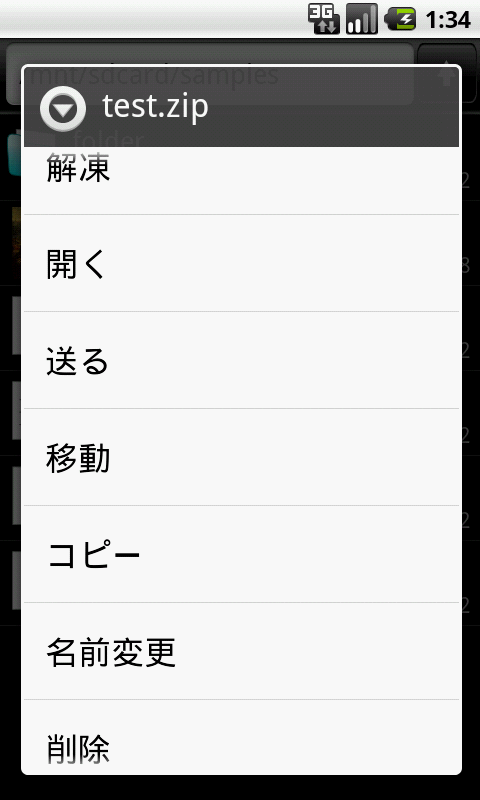
フォルダ/ファイルの移動、およびコピーは、移動するフォルダを選択して処理をします。
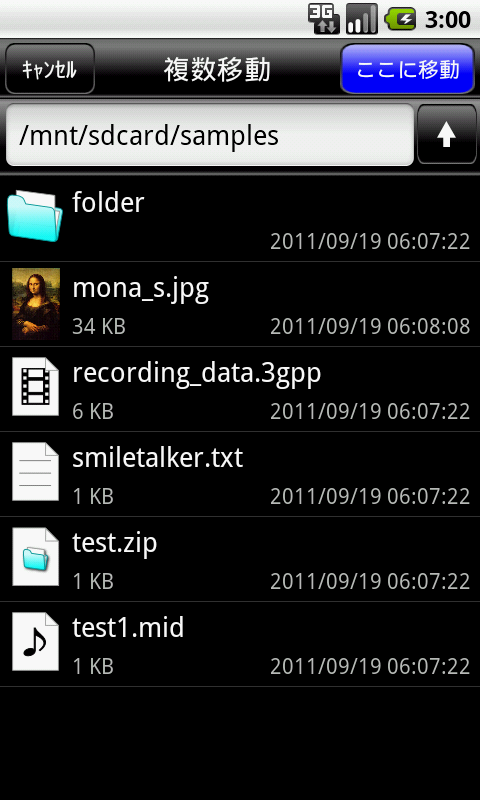
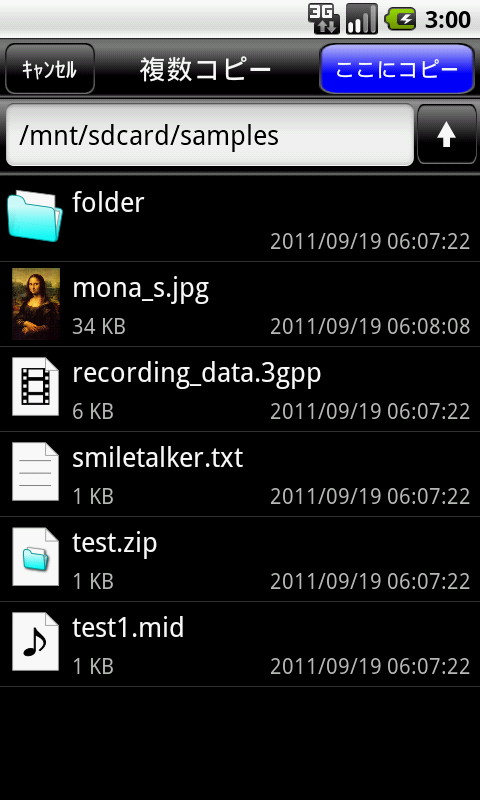
メニューキーを押すと以下の項目が現れます。
|
新規作成
|
フォルダ、またはファイルを作成します。
テキストファイル、手書きメモ、ボイスメモを直接作成することも可能です。 |
|
複数編集
|
選択した複数のフォルダ、ファイルに対して以下の編集ができます。
|
|
ブックマーク
|
ブックマーク一覧を開きます。
フォルダのパスを選択した場合には指定パスに移動します。
ファイルのパスを選択した場合にはファイルを開きます。 |
|
検索
|
検索画面を表示し、ファイル/フォルダ名で検索できます。
下の階層のサブフォルダを検索対象に含めることもできます。
検索オプションとして、最終更新日とサイズを条件として加えることもできます。 |
|
表示
|
表示に関する設定ができます。
設定できるのは以下の通りです。
- 表示形式 ... リスト/グリッド表示の切り替えができます。
- 並び替え ... 名前、最終更新日、サイズ順で並べ替えができます。
|
|
タスク管理
|
タスク管理画面を表示します。 |
|
容量情報
|
SDカードと内部の空きメモリ情報を表示します。 |
|
設定
|
各種設定ができます。
このメニューを選択すると設定項目選択ポップアップが開きます。
設定できるのは以下の通りです。
|
|
ヘルプ
|
ヘルプ画面を表示します。 |
|
終了
|
このアプリを終了します。 |
新規作成メニューを選ぶと新規作成リストが表示されます。
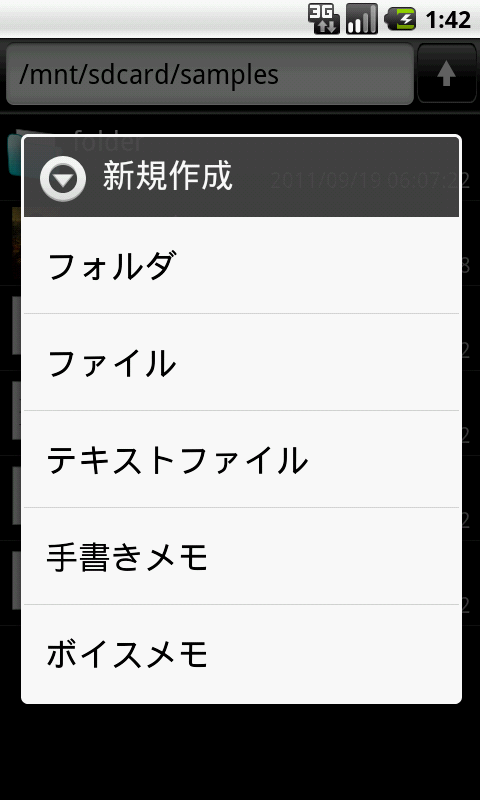
複数編集メニューを選ぶと編集リストが表示されます。
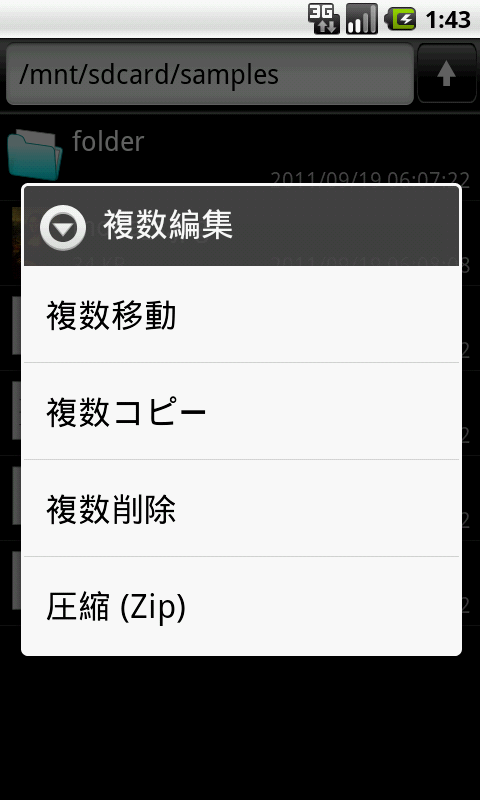
各複数編集項目を選ぶと各画面に遷移し、ファイル/フォルダの選択ができます。
ファイル/フォルダを選択した後、複数移動、複数コピーは移動するフォルダを選択する画面に遷移します。
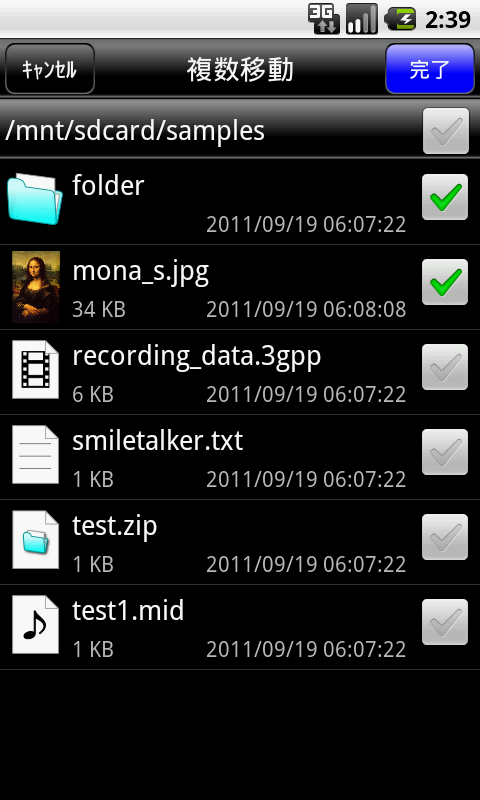
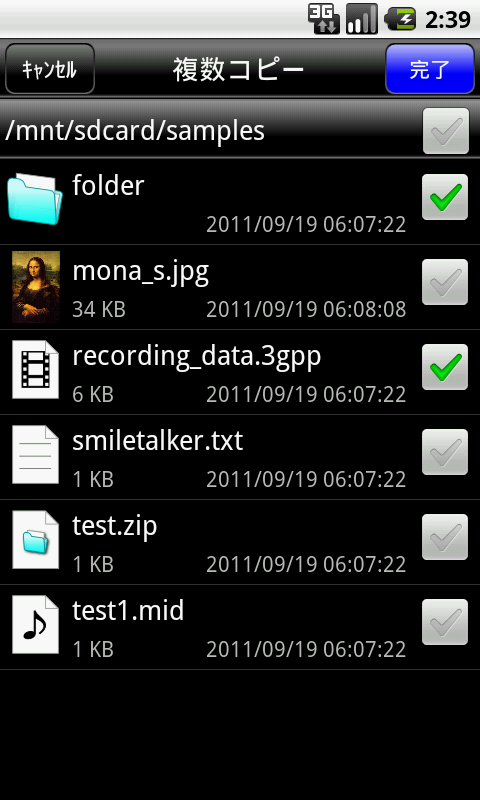
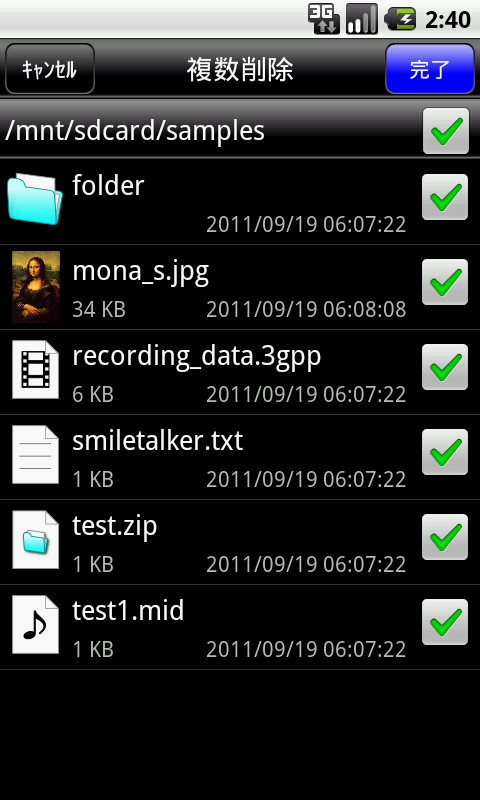
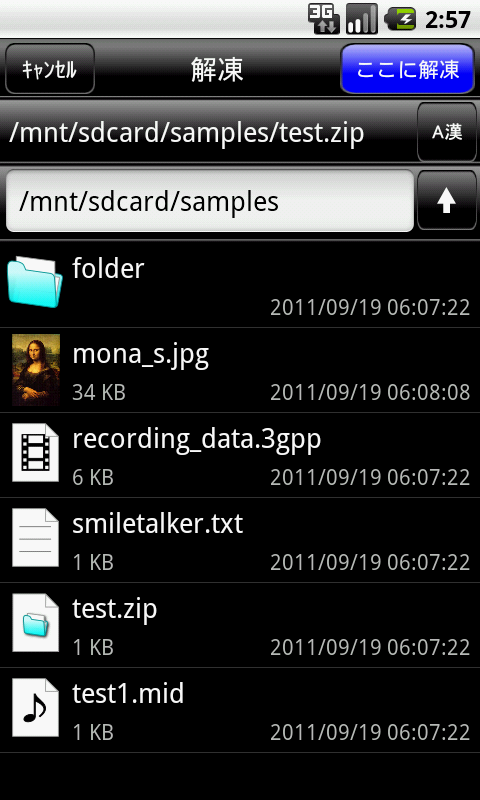
検索メニューを選択すると検索画面に遷移します。
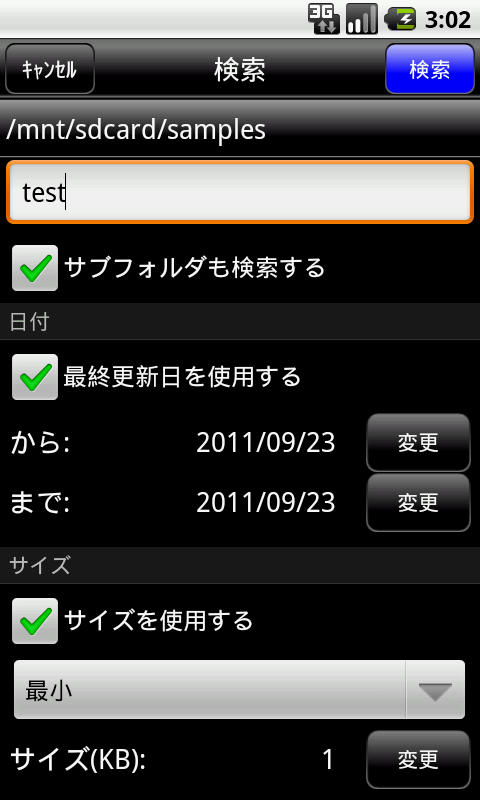
|
